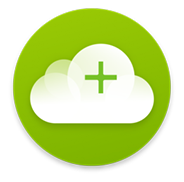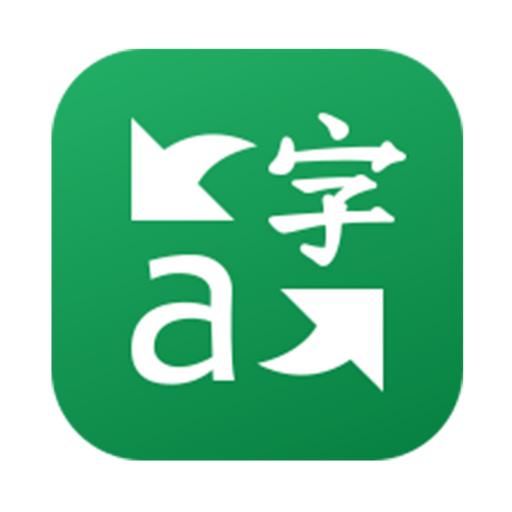כיתוביות אוטומטיות לעברית + תיקון RTL (כיווניות) ביוטיוב
-
להלן 2 טיפים קטנים שאני חושב שיעזרו למשתמשי הפורום שאינם יודעים אנגלית, וצופים בשעת הצורך בסרטונים באנגלית עם תכונת הכיתוביות אוטומטיות ותרגום אוטומטי לעברית של יוטיוב.
א. כיתוביות בעברית באופן אוטומטי
באמצעות התוסף הבא: https://chrome.google.com/webstore/detail/youtube-dual-subtitles/hkbdddpiemdeibjoknnofflfgbgnebcm ניתן להגדיר את שפת הכיתוביות באופן קבוע לעברית, ובכל סרטון בשפה אחרת שתפעילו כיתוביות, הן יופעלו מיידית בתרגום לעברית ללא צורך להיכנס כל פעם להגדרות הסרטון ולשנות.
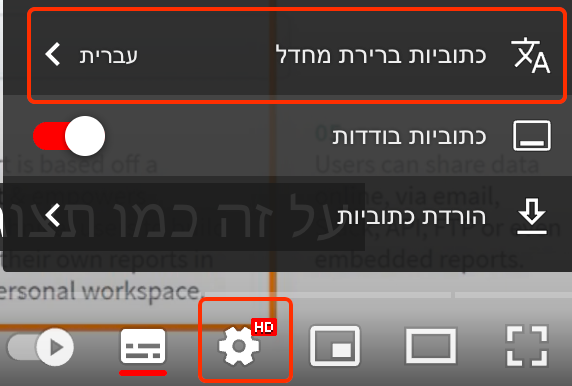
(ההגדרה "כיתוביות בודדות" גורמת שלא יהיה גם את הכיתוביות המקוריות (באנגלית) וגם את המתורגמות בעברית אלא רק את המתורגמות).
נ.ב. בנוסף התוסף מאפשר לנעול את האיכות בסרטונים ביוטיוב, שמשום מה לפעמים נפתח על איכות נמוכה גם כשיש חיבור יציב ומהיר...
ב. תיקון RTL (כיווניות המשפט)
בכיתוביות האוטומטיות יש משהו מעצבן, שהן ללא RTL, וממילא אם יש מילא שהתרגום השאיר אותה ללא תרגום, כל הכיווניות של המשפט משתבשת.
הפתרון הוא להתקין את התוסף הזה: Stylus,
לאחר מכן להיכנס בדפדפן לכתובת הבאה (להעתיק ולהדביק בשורת הכתובת ואנטר):chrome-extension://clngdbkpkpeebahjckkjfobafhncgmne/edit.htmlולהדביק את התוכן הבא:
@-moz-document domain("youtube.com") { .ytp-caption-segment { direction: rtl !important } }וללחוץ על "דרוס עיצוב" למטה.
לאחר מכן יש למלא שם כלשהו, וללחוץ על שמירה:
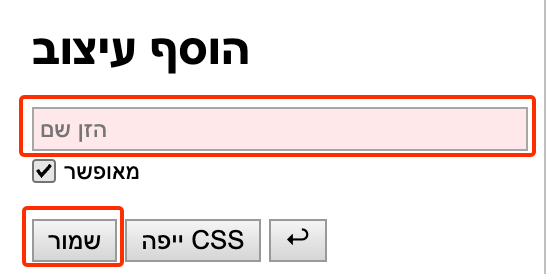
לפני:

אחרי:

פרסמתי במקור כאן.
-
תיקון RTL כללי באתרים
בנוסף עבור תיקון RTL כללי בדפים מותרגמים בדפדפן כרום (בדפדפן אדג' אין את הבעיה הזאת) אפשר להשתמש בסקריפט הבא:
javascript: (()=> { let doc = document.body.style; if (doc.direction === 'rtl'){ doc.direction = 'ltr'; doc.textAlign = 'left';} else{ doc.direction = 'rtl'; doc.textAlign = 'right';}; let codes = document.querySelectorAll('pre,code'); for (let code of codes) { code.dir= 'ltr'; code.style.textAlign = 'left'; } })();יש ליצור סימניה חדשה, ובשדה "כתובת אתר" להדביק את הנ"ל, ולאחר שמתרגמים את הדף ללחוץ על הסימניה. כמובן שזה חל רק עד רענון.
זה לא עוזר תמיד, יש אתרים שמשתבשים מזה, בעיקר אתרים עם תפריט צד, אבל בדרך כלל זה עוזר. -
 S Shlomo העביר נושא זה מ-טיוטות ב-
S Shlomo העביר נושא זה מ-טיוטות ב-
-
 S Shlomo התייחס לנושא זה ב
S Shlomo התייחס לנושא זה ב